Heim >Computer-Tutorials >Browser >So installieren Sie das Google Chrome JSON-Plug-in
So installieren Sie das Google Chrome JSON-Plug-in
- PHPznach vorne
- 2024-03-20 21:00:20656Durchsuche
Der
php-Editor Banana zeigt Ihnen, wie Sie das JSON-Plug-in von Google Chrome installieren. Mit dem JSON-Plug-in können Sie Daten im JSON-Format bequemer anzeigen und bearbeiten und die Arbeitseffizienz verbessern. Die Methode zur Installation des JSON-Plugins ist sehr einfach. Suchen Sie einfach im Google Chrome App Store nach dem entsprechenden Plug-in und laden Sie es herunter. Als nächstes müssen Sie nur noch die Installationsschritte nach Aufforderung befolgen und können das JSON-Plug-in in Google Chrome erfolgreich verwenden, um JSON-Daten einfach zu verarbeiten.
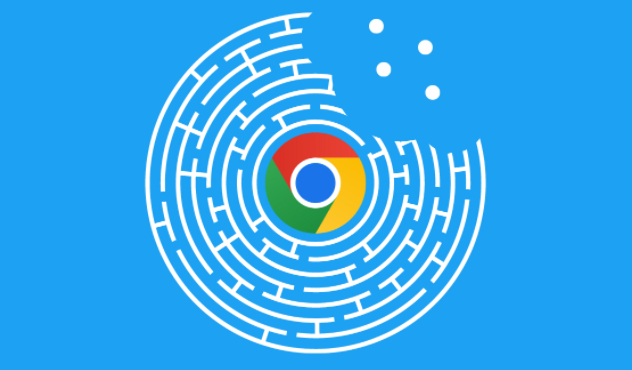
Übersicht über die schnelle Installation des JSON-Plug-Ins für Google Chrome
Doppelklicken Sie, um Google Chrome zu starten, und klicken Sie dann auf das Symbol mit den drei horizontalen Linien in der oberen rechten Ecke. Wählen Sie dann im Dropdown-Menü „Weitere Tools“ und klicken Sie dann auf die Option „Erweiterungen“ (wie im Bild gezeigt).
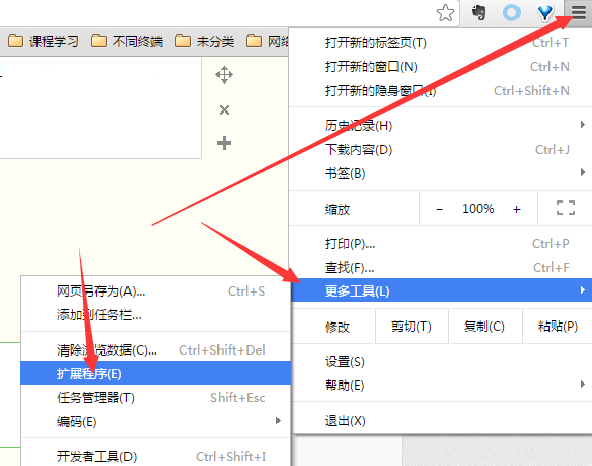
2. Klicken Sie in der geöffneten Fensteroberfläche oben auf die Registerkarte „Erweiterungen“ (wie im Bild gezeigt).
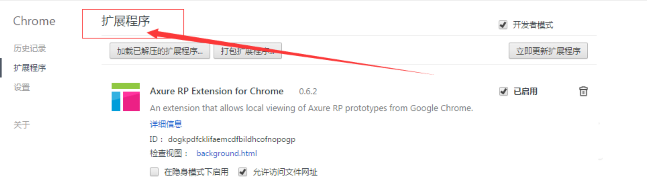
3. Ziehen Sie dann das heruntergeladene Plug-in direkt per Drag & Drop, um es zu installieren. Nachdem die Installation abgeschlossen ist, markieren Sie „Aktiviert“ auf der rechten Seite (wie im Bild gezeigt).
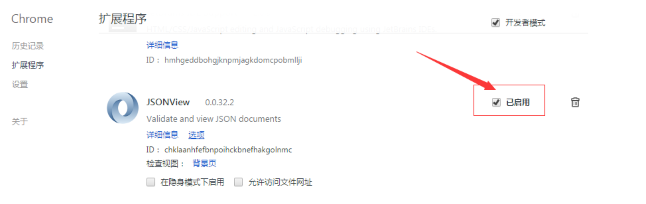
4. Öffnen Sie dann eine JSON-Datendatei, um den Vergleichseffekt zu sehen. Das erste Bild ist ohne installiertes Plug-in und das zweite Bild ist nach der Installation des Plug-ins (wie im Bild gezeigt).

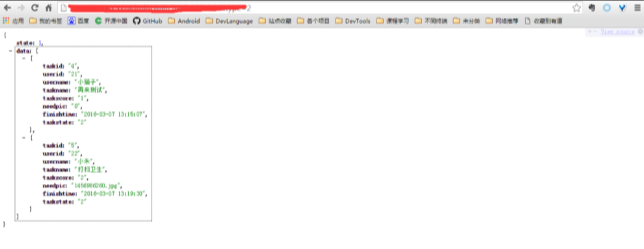
5. Wenn Sie die normale Ansicht, also ohne installiertes Plug-in, anzeigen möchten, klicken Sie einfach oben rechts auf „Quelle anzeigen“ (wie im Bild gezeigt).
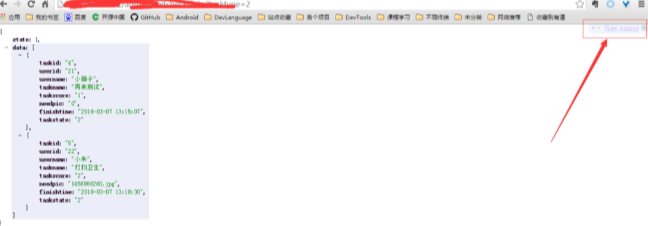
Das obige ist der detaillierte Inhalt vonSo installieren Sie das Google Chrome JSON-Plug-in. Für weitere Informationen folgen Sie bitte anderen verwandten Artikeln auf der PHP chinesischen Website!
In Verbindung stehende Artikel
Mehr sehen- Lassen Sie uns über die Abschlussereignisse von jQuery und Google Chrome sprechen
- So lösen Sie das Problem, dass Google Chrome im Windows 10-System keine Webseiten öffnen kann
- So stellen Sie Google Chrome so ein, dass es standardmäßig in den Inkognito-Modus wechselt
- Wie kann das Problem gelöst werden, dass Google Chrome anzeigt, dass es nicht sicher ist?

